Suchen Sie über die Befehlszeile mit DuckDuckGo

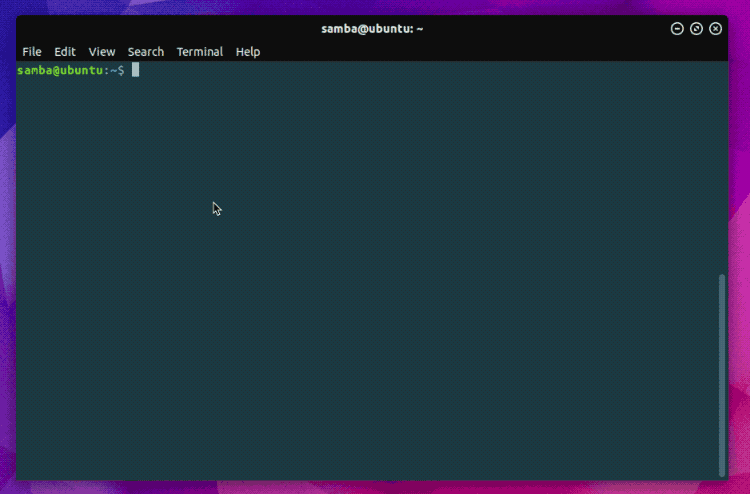
DuckDuckGo Bangs (DuckDuckGo-Schnellsuche) kann Ihnen dabei helfen, die gewünschten Informationen auf DuckDuckGo leicht zu finden (sogar diese Website omgubuntu verfügt über eine Schnellsuche). ddgr stellt diese Funktionalität sehr getreu dar.
Im Gegensatz zur Webversion können Sie ändern, wie viele Ergebnisse pro Seite zurückgegeben werden. Dies ist praktischer, als für jede Abfrage mehr als dreißig Ergebnisse anzuzeigen. Die Standardschnittstelle wurde sorgfältig so gestaltet, dass sie so wenig Platz wie möglich einnimmt, ohne die Lesbarkeit zu beeinträchtigen.
ddgr hat viele Funktionen und Highlights, darunter:
- Ändern Sie die Anzahl der Suchergebnisse
- Unterstützt die automatische Bash-Vervollständigung
- Verwenden Sie DuckDuckGo Bangs
- Link im Browser öffnen
- Option „Ich habe Glück“
- Filterfunktionen basierend auf Zeit, Region, Dateityp usw.
- Minimale Abhängigkeiten
Sie können ddgr, das verschiedene Systeme unterstützt, von der Github-Projektseite herunterladen:
- Laden Sie „ddgr“ von Github herunter
Außerdem können Sie in Ubuntu 16.04 LTS oder neuer ddgr mit PPA installieren. Dieses Repository wird von den Entwicklern von ddgr verwaltet. Wenn Sie immer auf dem neuesten Stand bleiben möchten, empfiehlt sich diese Installationsmethode.
Es sollte daran erinnert werden, dass zum Zeitpunkt des Schreibens dieses Artikels ddgr in diesem PPA nicht die neueste Version, sondern eine etwas ältere Version ist (ohne die Option -num).
Fügen Sie das PPA mit dem folgenden Befehl hinzu:
sudo add-apt-repository ppa:twodopeshaggy/jarun sudo apt-get update
Nach der Installation müssen Sie nur noch Ihren Terminalemulator öffnen und Folgendes ausführen:
ddgr
Dann geben Sie den Abfrageinhalt ein:
search-term
Sie können die Anzahl der Suchergebnisse begrenzen:
ddgr --num 5 search-term
Oder öffnen Sie automatisch das erste Suchergebnis in Ihrem Browser:
ddgr -j search-term
Sie können Parameter und Optionen verwenden, um die Suchgenauigkeit zu verbessern. Verwenden Sie den folgenden Befehl, um alle Parameter anzuzeigen:
ddgr -h
Das obige ist der detaillierte Inhalt vonSuchen Sie über die Befehlszeile mit DuckDuckGo. Für weitere Informationen folgen Sie bitte anderen verwandten Artikeln auf der PHP chinesischen Website!

Heiße KI -Werkzeuge

Undresser.AI Undress
KI-gestützte App zum Erstellen realistischer Aktfotos

AI Clothes Remover
Online-KI-Tool zum Entfernen von Kleidung aus Fotos.

Undress AI Tool
Ausziehbilder kostenlos

Clothoff.io
KI-Kleiderentferner

AI Hentai Generator
Erstellen Sie kostenlos Ai Hentai.

Heißer Artikel

Heiße Werkzeuge

Notepad++7.3.1
Einfach zu bedienender und kostenloser Code-Editor

SublimeText3 chinesische Version
Chinesische Version, sehr einfach zu bedienen

Senden Sie Studio 13.0.1
Leistungsstarke integrierte PHP-Entwicklungsumgebung

Dreamweaver CS6
Visuelle Webentwicklungstools

SublimeText3 Mac-Version
Codebearbeitungssoftware auf Gottesniveau (SublimeText3)

Heiße Themen
 1378
1378
 52
52
 So überprüfen Sie, ob Nginx gestartet wird
Apr 14, 2025 pm 01:03 PM
So überprüfen Sie, ob Nginx gestartet wird
Apr 14, 2025 pm 01:03 PM
So bestätigen Sie, ob Nginx gestartet wird: 1. Verwenden Sie die Befehlszeile: SystemCTL Status Nginx (Linux/Unix), Netstat -ano | FindStr 80 (Windows); 2. Überprüfen Sie, ob Port 80 geöffnet ist; 3. Überprüfen Sie die Nginx -Startmeldung im Systemprotokoll. 4. Verwenden Sie Tools von Drittanbietern wie Nagios, Zabbix und Icinga.
 So lösen Sie Nginx403 -Fehler
Apr 14, 2025 pm 12:54 PM
So lösen Sie Nginx403 -Fehler
Apr 14, 2025 pm 12:54 PM
Der Server verfügt nicht über die Berechtigung, auf die angeforderte Ressource zuzugreifen, was zu einem NGINX 403 -Fehler führt. Zu den Lösungen gehören: Überprüfung der Dateiberechtigungen. Überprüfen Sie die Konfiguration .htaccess. Überprüfen Sie die Nginx -Konfiguration. Konfigurieren Sie Selinux -Berechtigungen. Überprüfen Sie die Firewall -Regeln. Fehlerbehebung bei anderen Ursachen wie Browserproblemen, Serverausfällen oder anderen möglichen Fehlern.
 Unterschied zwischen CentOS und Ubuntu
Apr 14, 2025 pm 09:09 PM
Unterschied zwischen CentOS und Ubuntu
Apr 14, 2025 pm 09:09 PM
Die wichtigsten Unterschiede zwischen CentOS und Ubuntu sind: Ursprung (CentOS stammt von Red Hat, für Unternehmen; Ubuntu stammt aus Debian, für Einzelpersonen), Packungsmanagement (CentOS verwendet yum, konzentriert sich auf Stabilität; Ubuntu verwendet apt, für hohe Aktualisierungsfrequenz), Support Cycle (Centos) (CENTOS bieten 10 Jahre. Tutorials und Dokumente), Verwendungen (CentOS ist auf Server voreingenommen, Ubuntu ist für Server und Desktops geeignet). Weitere Unterschiede sind die Einfachheit der Installation (CentOS ist dünn)
 Detaillierte Erklärung des Docker -Prinzips
Apr 14, 2025 pm 11:57 PM
Detaillierte Erklärung des Docker -Prinzips
Apr 14, 2025 pm 11:57 PM
Docker verwendet Linux -Kernel -Funktionen, um eine effiziente und isolierte Anwendungsumgebung zu bieten. Sein Arbeitsprinzip lautet wie folgt: 1. Der Spiegel wird als schreibgeschützte Vorlage verwendet, die alles enthält, was Sie für die Ausführung der Anwendung benötigen. 2. Das Union File System (UnionFS) stapelt mehrere Dateisysteme, speichert nur die Unterschiede, speichert Platz und beschleunigt. 3. Der Daemon verwaltet die Spiegel und Container, und der Kunde verwendet sie für die Interaktion. 4. Namespaces und CGroups implementieren Container -Isolation und Ressourcenbeschränkungen; 5. Mehrere Netzwerkmodi unterstützen die Containerverbindung. Nur wenn Sie diese Kernkonzepte verstehen, können Sie Docker besser nutzen.
 CentOS stoppt die Wartung 2024
Apr 14, 2025 pm 08:39 PM
CentOS stoppt die Wartung 2024
Apr 14, 2025 pm 08:39 PM
CentOS wird 2024 geschlossen, da seine stromaufwärts gelegene Verteilung RHEL 8 geschlossen wurde. Diese Abschaltung wirkt sich auf das CentOS 8 -System aus und verhindert, dass es weiterhin Aktualisierungen erhalten. Benutzer sollten eine Migration planen, und empfohlene Optionen umfassen CentOS Stream, Almalinux und Rocky Linux, um das System sicher und stabil zu halten.
 So verwenden Sie Docker Desktop
Apr 15, 2025 am 11:45 AM
So verwenden Sie Docker Desktop
Apr 15, 2025 am 11:45 AM
Wie benutze ich Docker Desktop? Docker Desktop ist ein Werkzeug zum Ausführen von Docker -Containern auf lokalen Maschinen. Zu den zu verwendenden Schritten gehören: 1.. Docker Desktop installieren; 2. Start Docker Desktop; 3.. Erstellen Sie das Docker -Bild (mit Dockerfile); 4. Build Docker Image (mit Docker Build); 5. Docker -Container ausführen (mit Docker Run).
 So starten Sie Nginx
Apr 14, 2025 pm 01:06 PM
So starten Sie Nginx
Apr 14, 2025 pm 01:06 PM
Frage: Wie starte ich Nginx? Antwort: Installieren Sie Nginx Startup Nginx -Verifizierung Nginx Is Nginx Start Erkunden
 So installieren Sie CentOs
Apr 14, 2025 pm 09:03 PM
So installieren Sie CentOs
Apr 14, 2025 pm 09:03 PM
CentOS -Installationsschritte: Laden Sie das ISO -Bild herunter und verbrennen Sie bootfähige Medien. Starten und wählen Sie die Installationsquelle; Wählen Sie das Layout der Sprache und Tastatur aus. Konfigurieren Sie das Netzwerk; Partition die Festplatte; Setzen Sie die Systemuhr; Erstellen Sie den Root -Benutzer; Wählen Sie das Softwarepaket aus; Starten Sie die Installation; Starten Sie nach Abschluss der Installation von der Festplatte neu und starten Sie von der Festplatte.




